Come aggiungere un link a LinkedIn nella biografia di Instagram

- Metodo #1 — Aggiungi un link diretto a LinkedIn nella tua bio di Instagram
- Metodo #2 — Aggiungi un biglietto da visita con un collegamento a LinkedIn al tuo bio di Instagram
- 1. Scegli un modello di biglietto da visita per Instagram business
- 2. Personalizza la tua scheda di visita Instagram
- 3. Pubblica la tua scheda aziendale di Instagram
- Conclusione
Quando desideri collegarti a LinkedIn nella tua biografia di Instagram, dovresti aggiungere un collegamento nelle impostazioni del tuo profilo. In questo modo, il collegamento apparirà come cliccabile e gli utenti potranno seguirlo. La domanda è quale collegamento aggiungere, hai due opzioni:
- Collegamento diretto. Questo è un collegamento che porta al tuo profilo LinkedIn.
- Collegamento alla carta d'identità professionale. Questo collegamento indirizza gli utenti a una pagina con informazioni su di te. Puoi mettere in evidenza ciò che attrae i tuoi potenziali datori di lavoro e clienti. Questo può essere non solo il tuo link LinkedIn ma anche i casi di best practice, le testimonianze e molto altro ancora.
Confronta i due modi di collegare il tuo profilo LinkedIn da un bio di Instagram qui sotto. Nella prima schermata c'è un link diretto, mentre nella seconda c'è una scheda di visita.
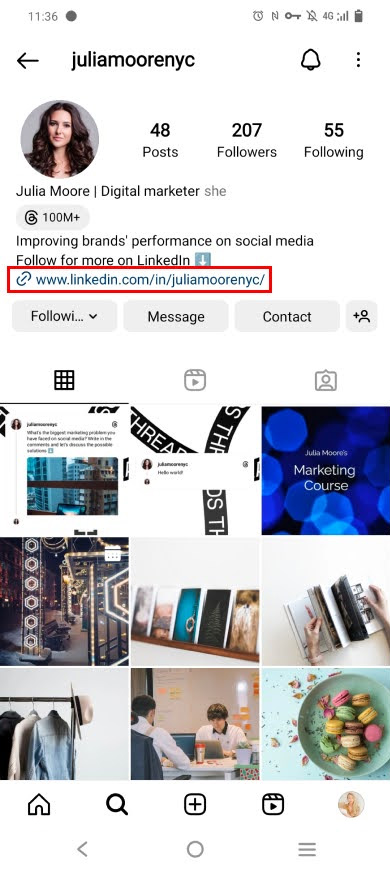
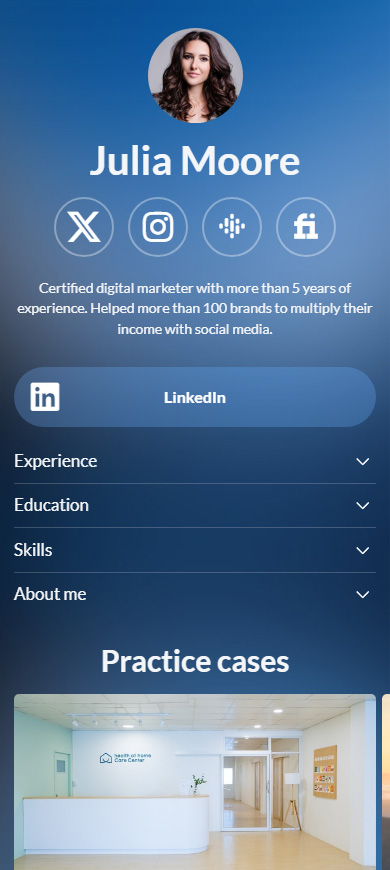
Di seguito puoi trovare istruzioni passo-passo sia per aggiungere un collegamento diretto a LinkedIn al tuo profilo e per aggiungere una carta da visita come quella che mostriamo sopra.
Un collegamento LinkedIn nel tuo bio di Instagram sarà cliccabile se lo inserisci nelle impostazioni del tuo profilo. Presumendo che tu abbia copiato un collegamento LinkedIn, dovresti seguire le istruzioni:
01. Vai alla tua pagina del profilo.
02. Toccare Modifica profilo.
03. Toccare Aggiungi collegamento.
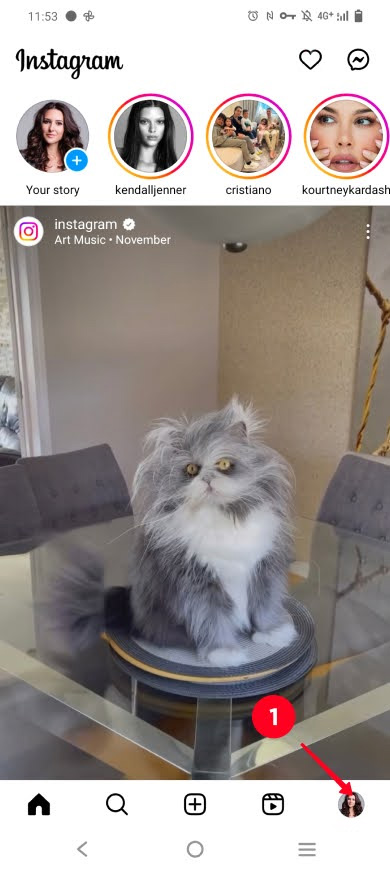
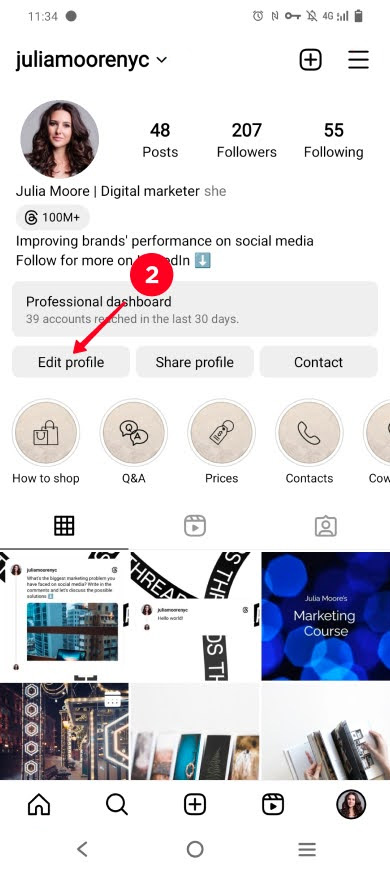
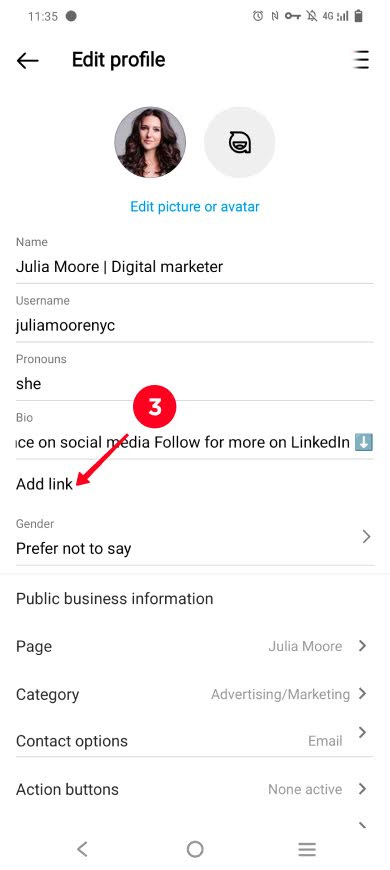
04. Tocca Aggiungi link esterno.
05. Incolla il link.
06. Tocca salva.
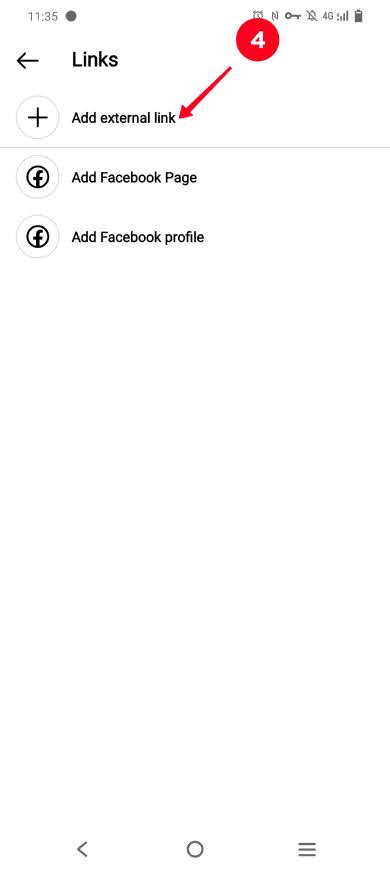
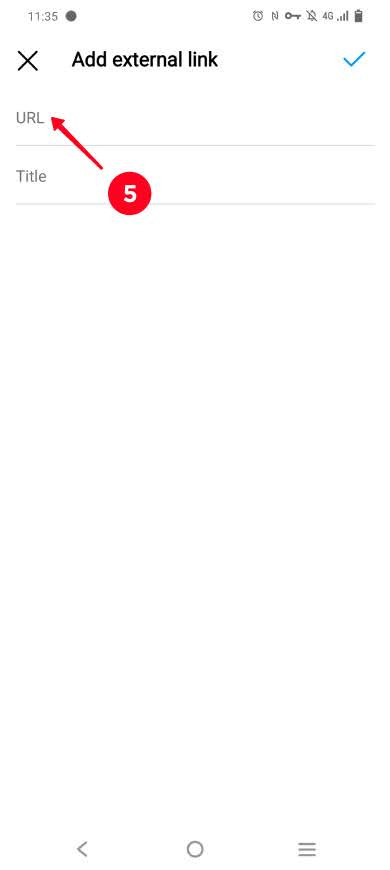
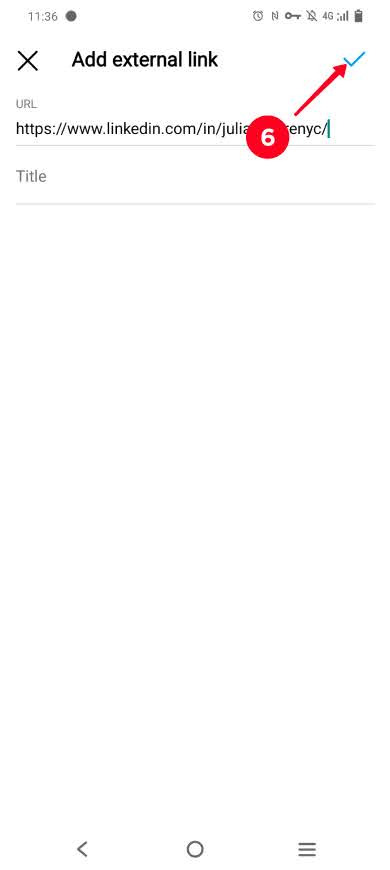
Ecco fatto. Ora avete collegato i vostri profili Instagram e LinkedIn. Ecco come appare il link nella pagina del profilo:
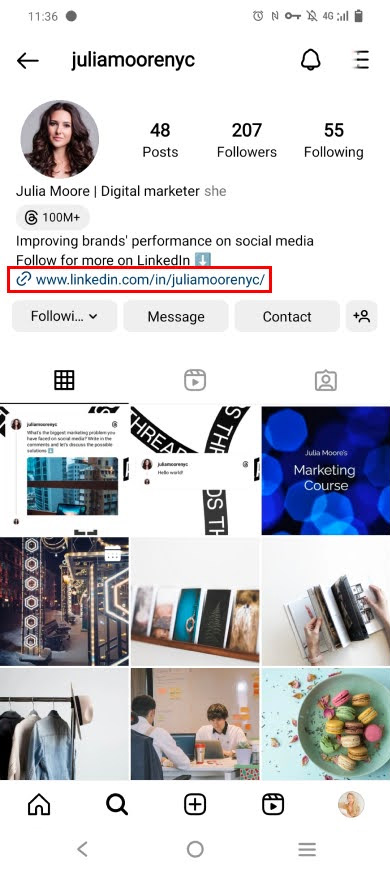
Vediamo il modo avanzato di condividere il tuo profilo LinkedIn su Instagram, che implica l'aggiunta di un biglietto da visita digitale, le istruzioni sono di seguito.
Aggiungi una carta aziendale con il link al tuo profilo LinkedIn nella bio di Instagram per mostrare il tuo approccio serio alla tua vita professionale. Oltre al link al tuo profilo LinkedIn, può contenere tutto ciò che potrebbe interessare al tuo futuro datore di lavoro o cliente:
- Competenze. Mostra chiaramente cosa sai fare fin dall'inizio.
- Prova di qualificazione. Questo può essere certificati, casi di pratica, ecc. che dimostrano di avere le competenze menzionate.
- Profili social. Se pubblichi su argomenti correlati al lavoro nei tuoi profili social, collegali. Questi possono essere profili su piattaforme universali come Facebook o YouTube e su piattaforme di nicchia come Dribble e Behance per artisti digitali.
- Qualsiasi altra cosa tu ritenga importante. Aggiungi altri tuoi vantaggi. Ad esempio, collegamenti ad articoli pubblicati da grandi riviste e giornali sull'argomento lavorativo.
È necessario aggiungere un link alla scheda aziendale al tuo profilo Instagram per permettere agli utenti di vederlo. Qui sotto puoi vedere un esempio di come funziona. Nel primo caso, c'è un profilo Instagram con un link alla scheda aziendale. Nei secondi e terzi casi, c'è la scheda aziendale che si apre quando un utente segue il link nel profilo Instagram.
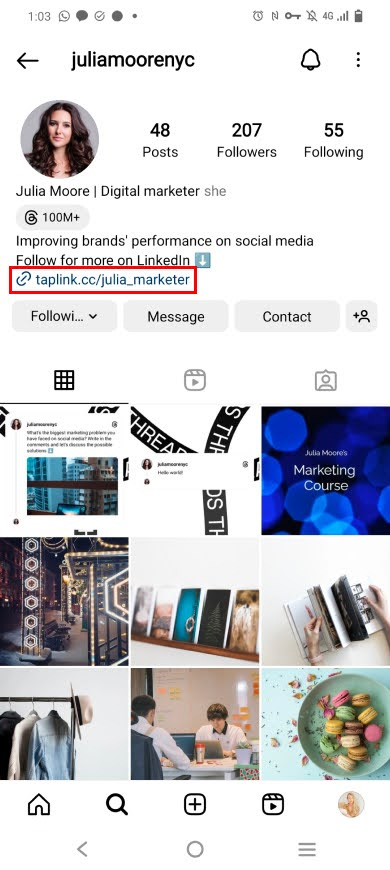
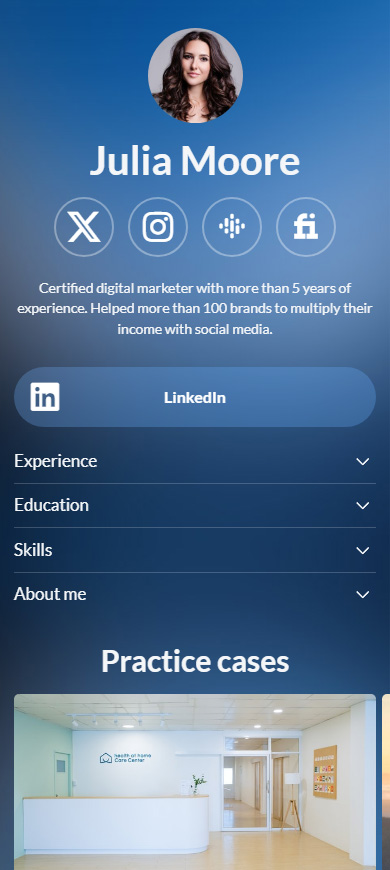
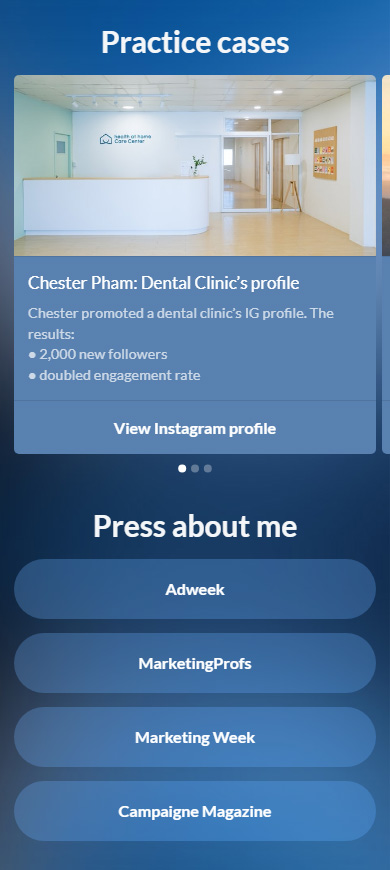
Qui puoi visualizzare la pagina completa del biglietto da visita che collega i profili di Instagram e LinkedIn.
È possibile creare un biglietto da visita per la tua biografia di Instagram sulla piattaforma Taplink. Questo è uno strumento per la costruzione di pagine semplice. Ha una libreria di modelli di pagina per 20 settori. Questi modelli rendono la creazione di biglietti da visita così facile come 3 passaggi, che vengono descritti di seguito.
Prima di tutto, devi registrarti per creare un biglietto da visita con un collegamento a LinkedIn per il tuo profilo Instagram.
Poi, scegli un modello. Puoi sceglierne uno dalla libreria o puoi utilizzare il modello della pagina che mostriamo sopra — segui il link e fai clic su Scegli per questo.
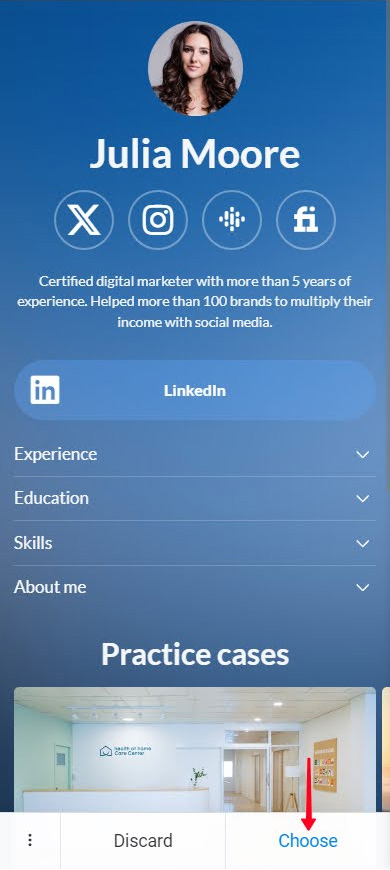
Una volta premuto il pulsante, otterrai la tua pagina. Segui le istruzioni qui sotto per personalizzarla.
Per iniziare, aggiungiamo un link a LinkedIn alla tua carta da visita di Instagram. Se utilizzi lo stesso modello che usiamo noi, la tua carta da visita contiene un pulsante di LinkedIn. Devi personalizzarlo:
- Tocca il pulsante di LinkedIn.
- Opzionalmente, modifica il testo del link.
- Incolla il tuo link di LinkedIn.
- Tocca Salva modifiche.
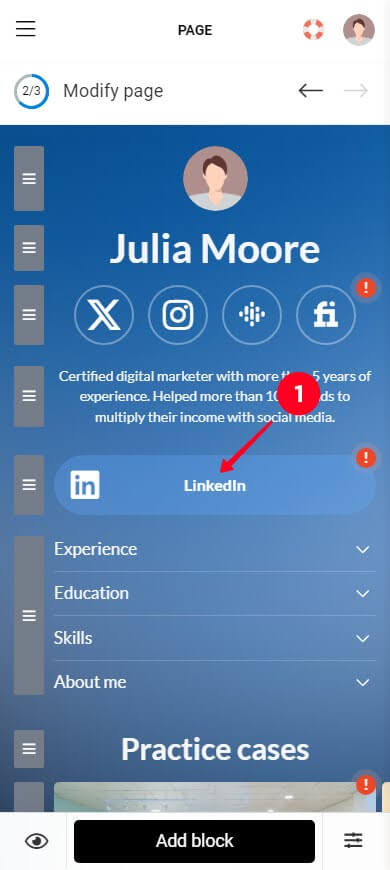
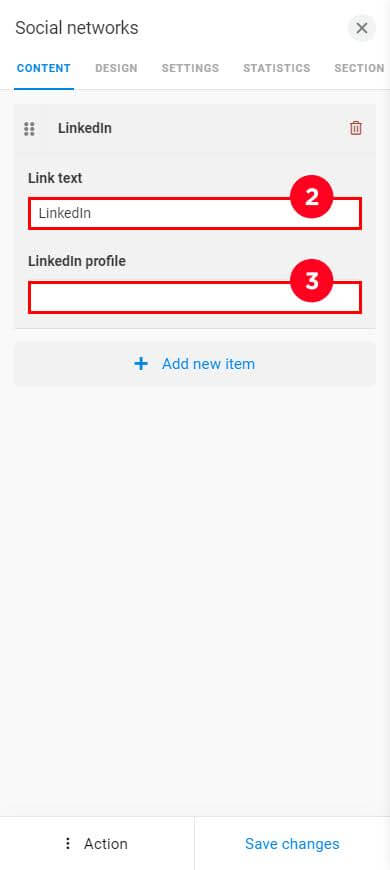

Ora il pulsante LinkedIn indirizza gli utenti alla tua pagina profilo.
Personalizza il resto del contenuto della tua scheda aziendale su Instagram allo stesso modo. Toccali uno per uno e regola i campi e le impostazioni.
Se hai bisogno di aggiungere qualcosa alla tua pagina, tocca Aggiungi blocco e scegli un blocco rilevante. Ci sono 19 blocchi su Taplink, puoi vederli negli screenshot qui sotto:
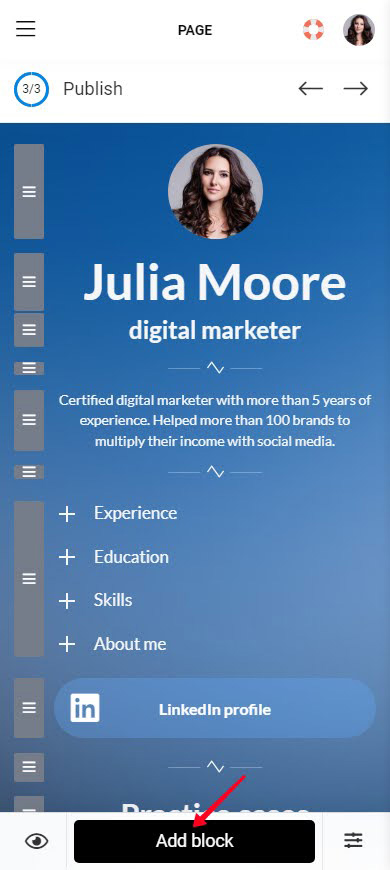
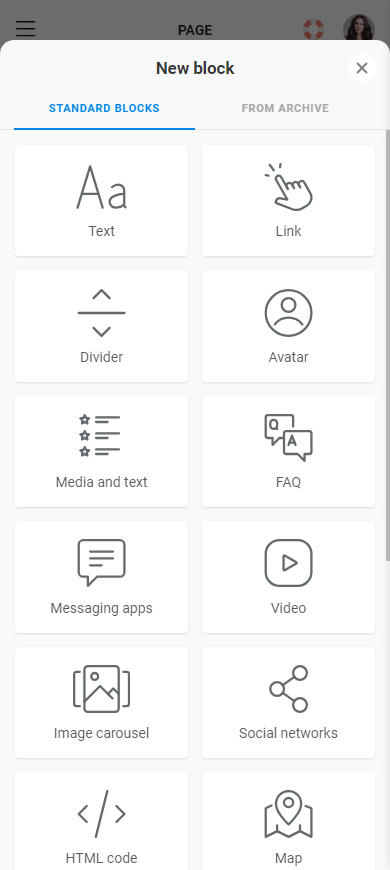
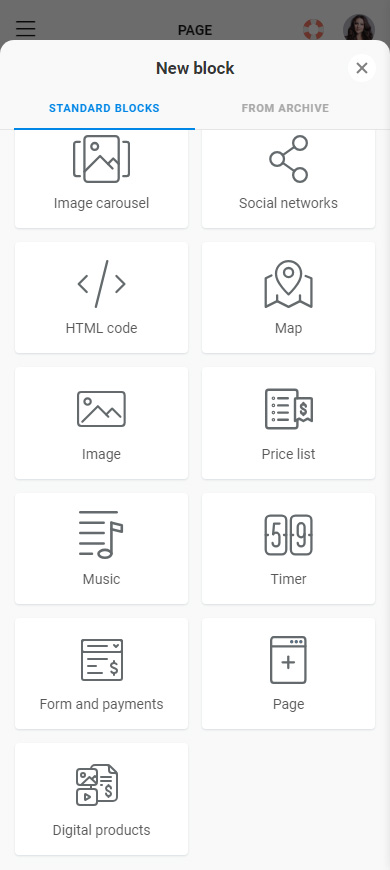
Se hai bisogno di istruzioni dettagliate per creare e configurare una pagina su Taplink, qui ci sono.
Puoi anche regolare il tema della pagina. Scegli uno dei 300 temi pronti o creane uno personalizzato.
La tua scheda Instagram business è pronta. È ora di renderla accessibile agli altri:
- Vai al menu pubblicazione.
- Aggiungi una parte unica dell'URL. Questo potrebbe essere il tuo username di Instagram, ad esempio.
- Tocca Connetti.
- Tocca Copia link.
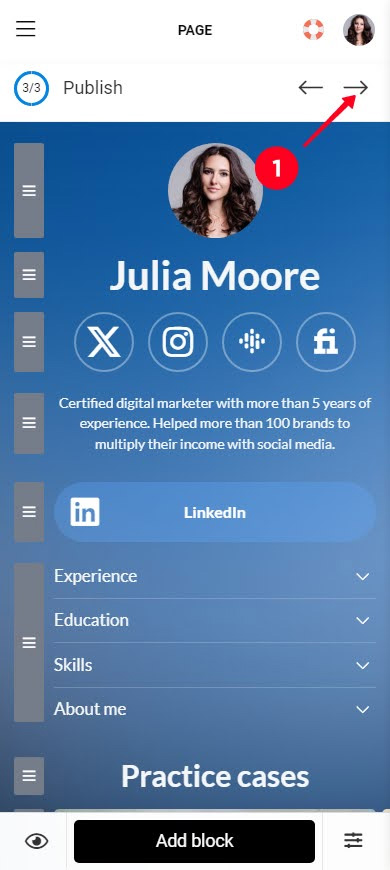
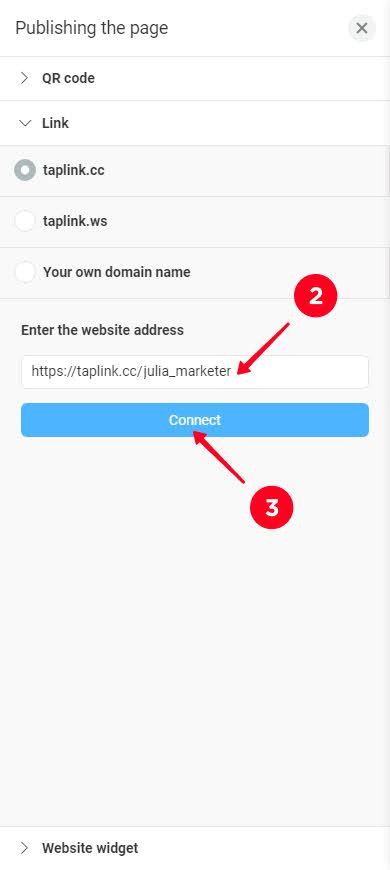
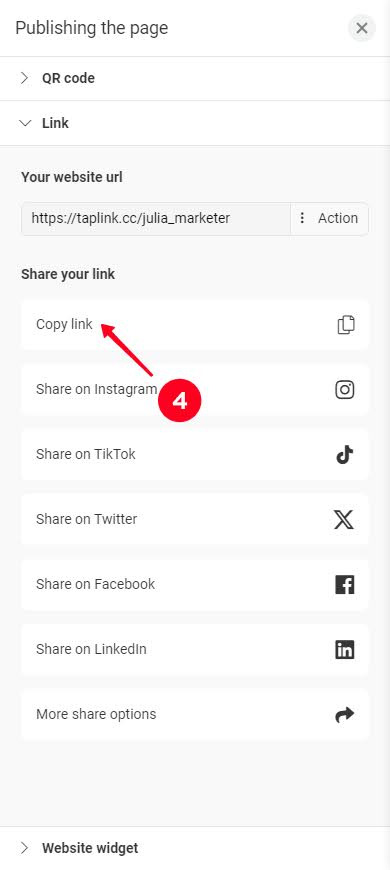
Ora hai il link della tua scheda professionale. Aggiungilo alla tua biografia di Instagram, puoi anche aggiungerlo alla biografia del tuo profilo su altre piattaforme social. Qui trovi istruzioni dettagliate.
Con un biglietto da visita nella tua biografia di Instagram, puoi attirare l'attenzione dei datori di lavoro e dei clienti sui tuoi vantaggi e fornire una scelta su come contattarti.
Ora conosci i due modi per aggiungere un link LinkedIn alla tua biografia Instagram:
- Aggiungi un collegamento diretto. Se desideri solo indirizzare gli utenti al tuo profilo LinkedIn.
- Aggiungi una scheda aziendale. Se desideri condividere il tuo profilo LinkedIn su Instagram.